欢迎使用Small PDF转换成WORD转换器,这里为您提供SmallPDF转换器最新资讯以及SmallPDF转换器 相关基础教程、使用技巧、软件相关知识、软件激活、升级及常见问题等帮助。
发布时间:2019-07-01 11:54:34
在日常工作中,pdf文件和word文档相信大家都会使用到。如果要将文件进行打印操作,首先都会选择将文件转换为PDF格式,以固定文件的排版格式,确保打印出来的文件不会存在格式错乱的问题,而且pdf文件格式的打印效果也是出类拔群。但PDF文件不能进行编辑,如果我们想要重新编辑内容则需要转换成Word文件再进行修改。那我们又该如何把pdf转换成word呢?下面就是具体的操作,还不会的小伙伴赶快来学学吧。
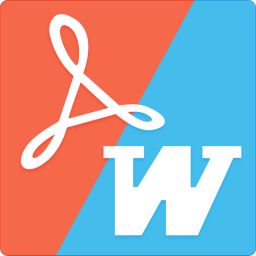
在开始文件转换工作之前,我们需要用到文件转换工具:smallpdf转换器
SmallPDF转换器集成数十种PDF操作于一体,PDF互转/解密/压缩/分割/合并转换率高,转换质量好的新一代PDF文件格式转换器。支持多种文件类型转换,绿色安全。任何功能都可以实现大批量添加文件进行处理,省时省力。软件简单易用,采用引导式操作,且只需要4步,就可以完成对pdf文件的转换处理。
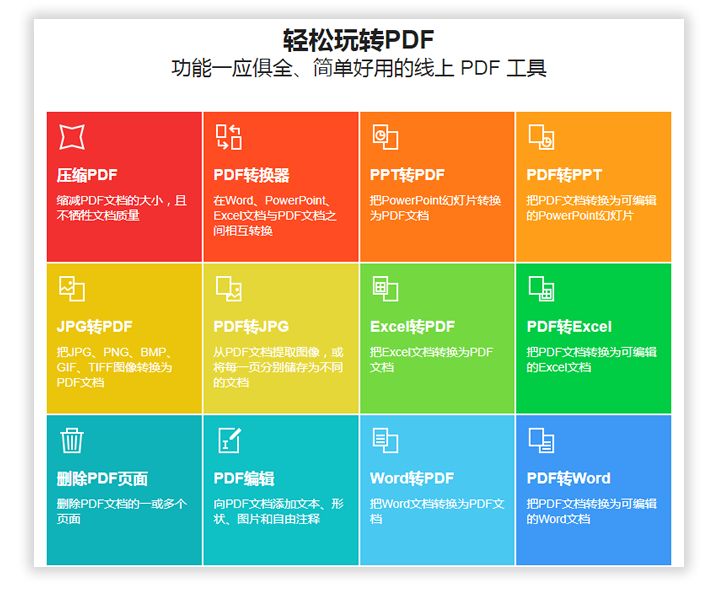
PDF文件转换成Word文档的注意事项:
1.PDF文件是没有经过加密处理过的电子文件;
2.PDF文件没有和其他软件进行过压缩处理的;
3.PDF文件不是扫描件、不是由图片、水印封装等转换成的PDF文件。
以上几种情况的PDF文件基本都是不能转换成Word的,当然估计还有一些小编没有讲到的方面,需要大家在使用中总结啦。我们注意到以上几点之后,就可以开始文件之间的转换啦。

PDF文件转换成Word文档具体操作步骤:
1、我们先打开smallpdf转换器,打开后,点击软件界面左上角的【pdf转换成其他文件】功能。
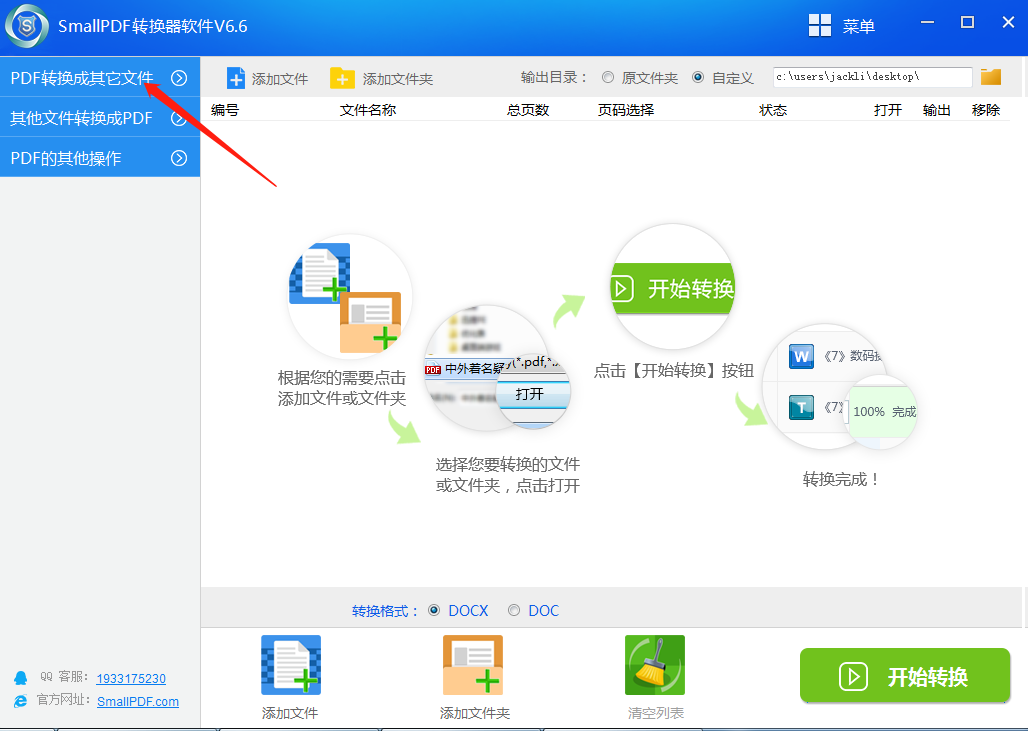
2、之后再点击下拉菜单中“文件转word”选项,即可进行接下来的pdf文件转换成word文档的操作。
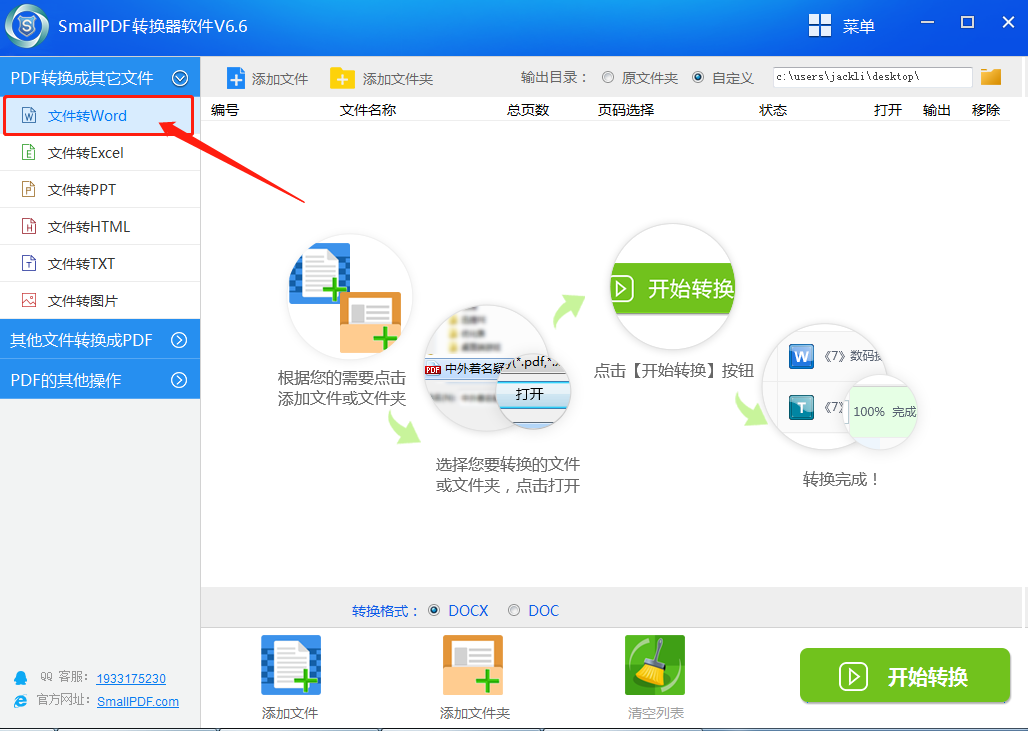
3、下面我们点击下方的“添加文件”或“添加文件夹”,找到我们要转换的文件位置然后将其添加需要转换成的转换列表。
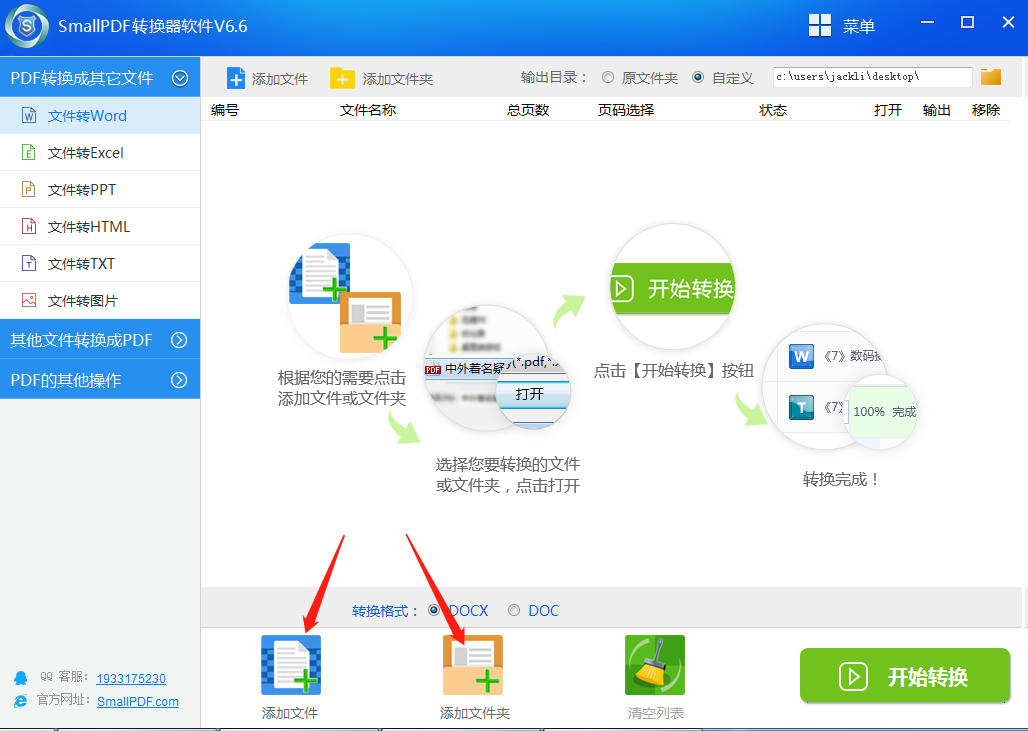
4、在弹出的窗口中点击我们需要转换的文件名并点击打开选项。(tips:如果有多个文件需要选择,可以按住ctrl键+鼠标左击文件完成多选)
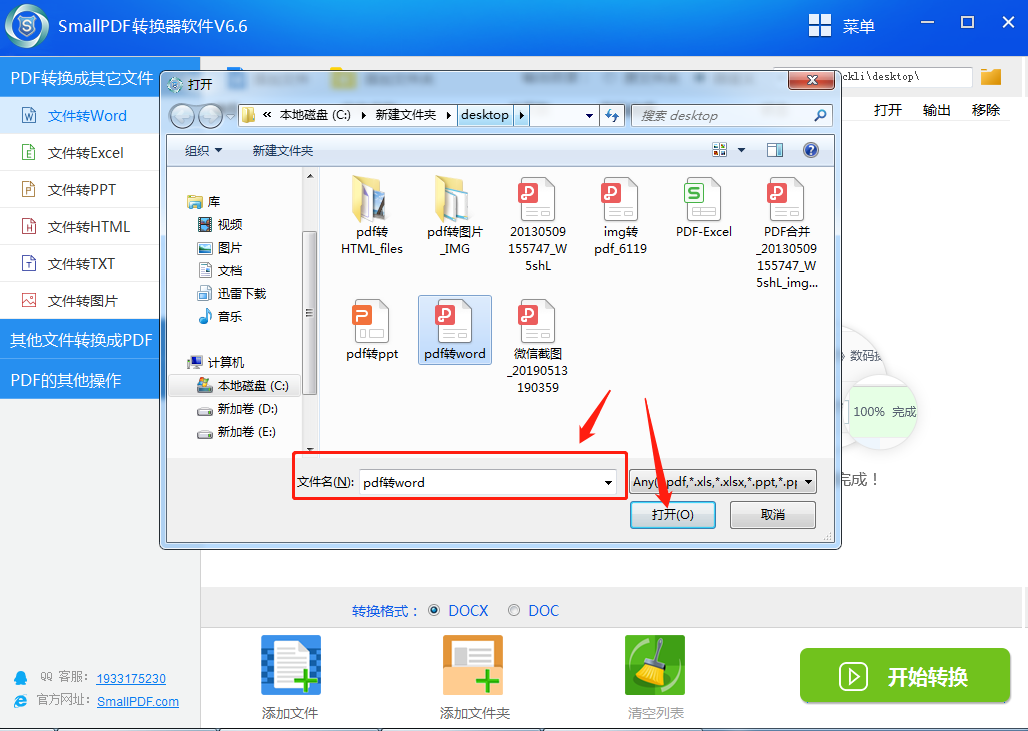
5、文件添加好后我们回到主界面并点击“开始转换”按钮。
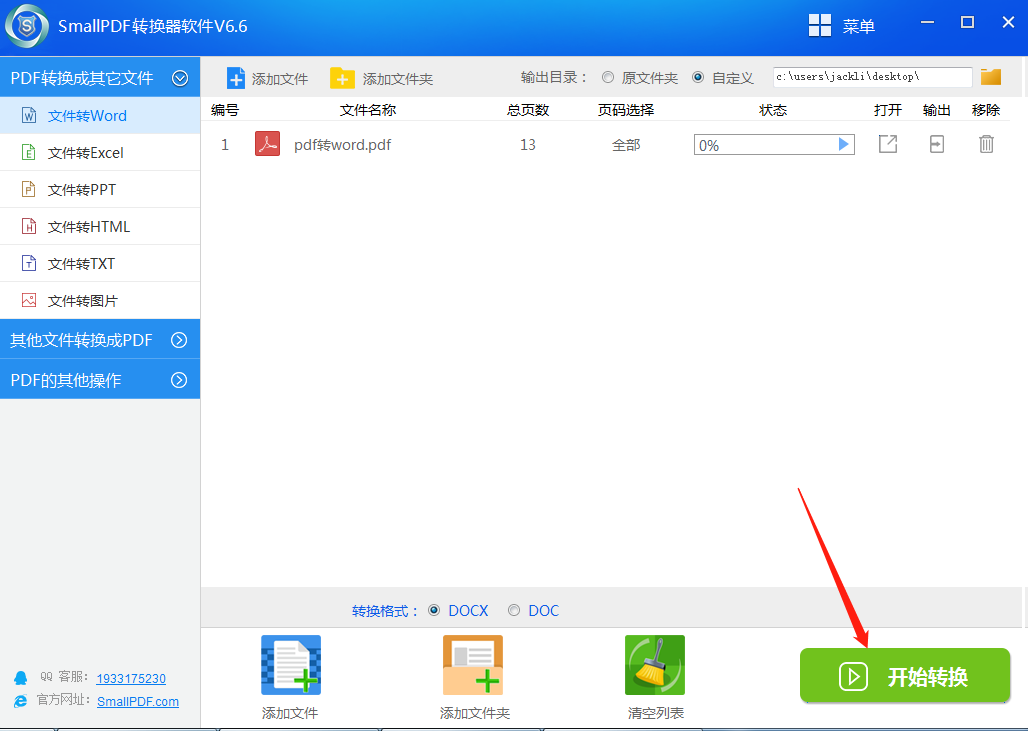
6.当转换状态栏为100%时,就表示文件已经转换成功。我们可以点击状态栏右侧输出按钮打开文件。
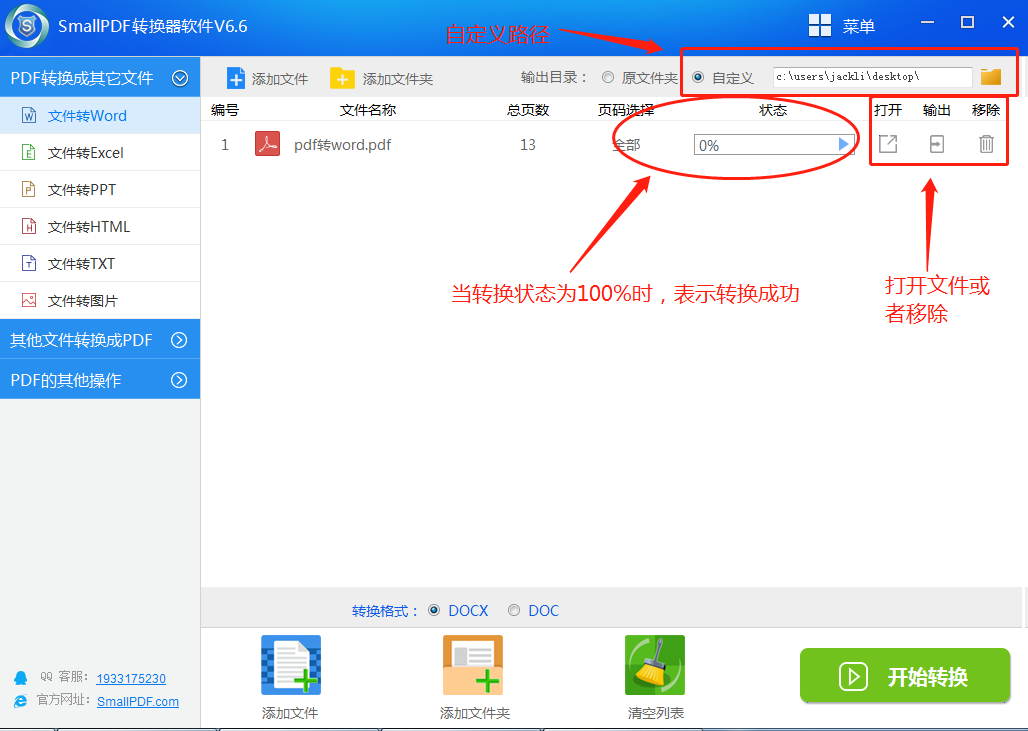
好了,以上就是使用smallpdf转换器把pdf转换成word文档的教程啦,怎么样是不是很简单呢?希望可以帮助到你。因为功能的多样,这款软件已经成为越来越多人的选择。同时也在不断吸取经验,积极听取用户反馈,及时作出改善。努力为更多的人轻松转换文件。如果你对文件之间的转换有需求,相信这款软件是一个不错的选择。俗话说得好,千里马常有,而伯乐不常有。
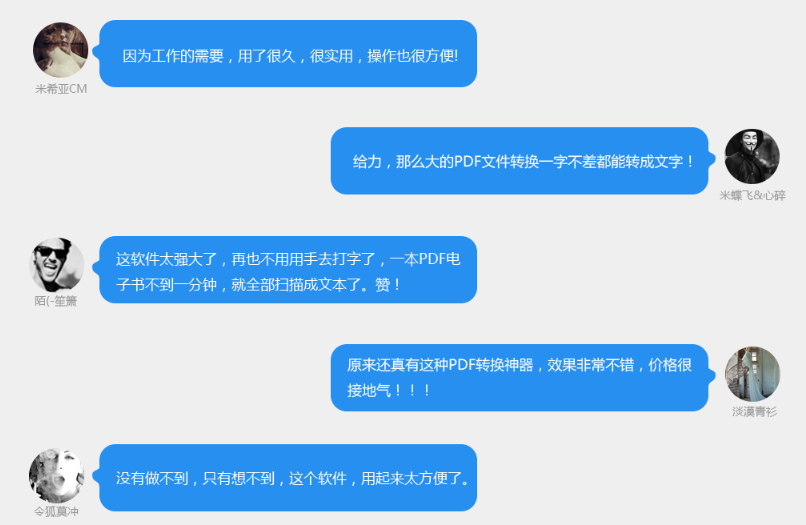
提醒:如果您在上方或者在教程中没有找到您想要的答案和解决办法,你可以随时询问客服。当然还可以发送邮件至官方邮箱:kefu@smallpdfer.com,反馈SmallPDF转换软件中不理解或者疑惑的地方,我们将尽快为你解答。
当然为了紧跟时代的发展,我们也在不断地对软件进行改造升级。生活工作中的一些文件格式转换小知识少不了,想要处理更多PDF格式的转换,您可以前往SmallPDF转换器官网以了解更多。
延伸阅读:pdf文件转换成excel表格?